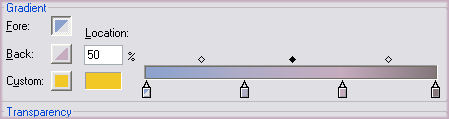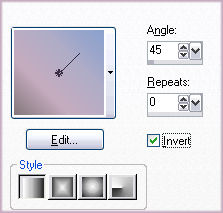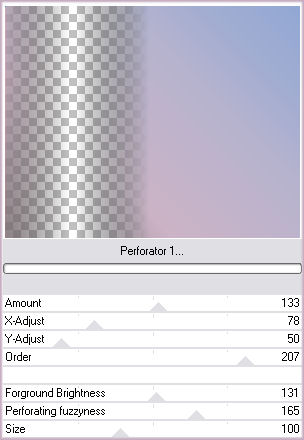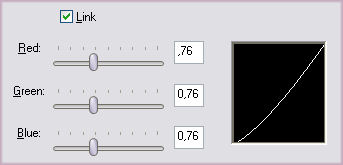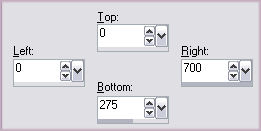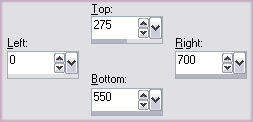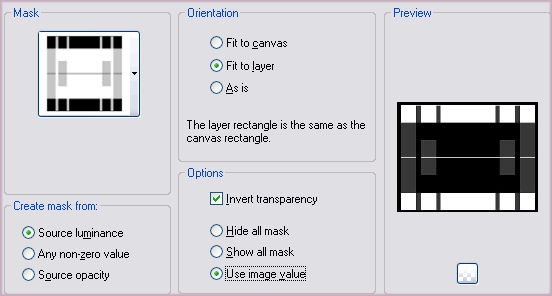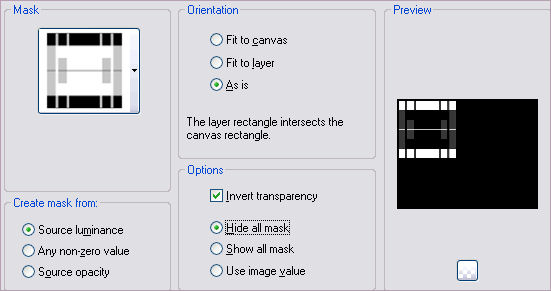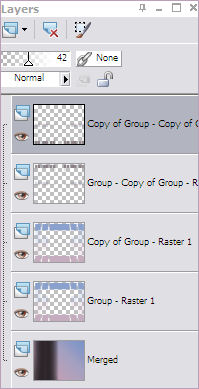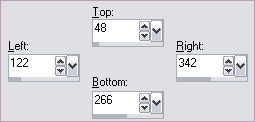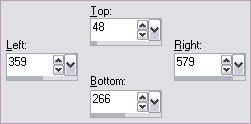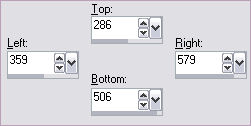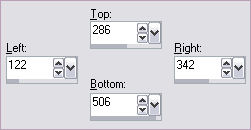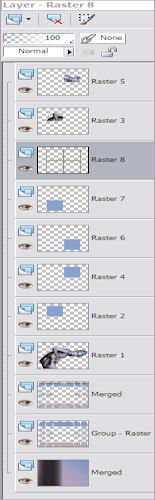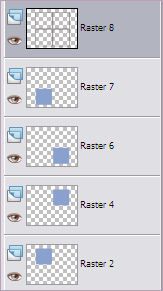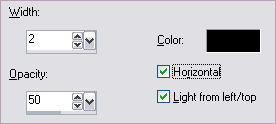VANESSA
Tutorial de ©Edith Graphics - Original Aqui
Material Necessário:
1 tube de Silvina Vanesa Orsi
1 Mask de Cameron
1 Seleção
1 Deco
1 Fonte
Os tubes são para uso pessoal, alguns incluem uma marca d'água,
É proibido remover, modificar ou distribuir os tubes na rede.
Agradeço aos criadores de tubes pelas suas licenças.
Plugins Utilizados:
Tramages ( Importado para o Unlimited)
FM Tile Tools
Foreground cor #8aa1cd
Background cor #c5acbf
Crie um Gradiente Linear Angle 45 / Repeats 0
Nota da tradutora: você poderá usar o gradiente do meu material
Clique em Edit e configure assim:
O Primeiro balde - cor #8aa1cd
O segundo balde: cor #afacc7
Terceiro balde: cor #c5acbf
Quarto Balde: cor #83777b
Dê um nome para o seu gradiente e feche a janela.
Agora localize o gradiente criado e configure:
01- Abra uma imagem transparente de 700 x 550 pixels e preencha com o gradiente.
Effects / Plugins / Tramages / Perfurator 1:
02- Layers / New Raster Layer
Layer / Arrange / Send to Bottom
Preencha com a cor #4b4247
Layers / Merge / Merge Visible
Ative a Ferramenta Gamma Correction, configure:
03- Layers / New Raster layer
Ative a Ferramenta de Seleção ( Selection Tool) e Clique em Custom Selection:
Preencha a seleção com a cor #8aa1cd
Clique Novamente no ícone Custom Selection e coloque os valores:
Preencha com a cor #c5acbf
Selections / Select None
Opacidade 90
04- Aplique a mask Cameron 165, configurada como na imagem abaixo:
Delete a layer da mask
Layers / Merge Group
Layers / Duplicate
Selections / Select All
Select Float
Promote / Selection to layer
Preencha com a cor #83777b
Selections / Select None
06- Aplique novamente a mesma mask , agora nessas configurações:
Delete a layer da mask
Layers, merge / Merge Group
07- Layers / Duplicate
Image / Mirror
Layers / Merge / Merge Down
08- layers / Duplicate
Image / Flip
Baixe a opacidade para 42
09- Veja se suas layers estão assim:
Oculte as duas última layers
Layers / Merge / Merge Visible
Volte a visibilidade das layers ocultas
10- Na layer do meio:
Effects / Plugins / FM Tile Tools / Blend Emboss
Effects / 3D Effects / Drop Shadow: 7/7/20/5/cor #000000
11- Abra o tube da Silvina
Image / Resize / 550 pixels de altura
Ative a layer do topo / Cole como nova layer
12- Foreground cor #83777b / Background cor #8aa1cd
Layer / New Raster layer
Selections Tool (S) / Custom selection:
Preencha com a cor #8aa1cd
Opacidade 50%
Ative a layer "Tube" copie
Volte para a layer da seleção:
Adicione um nova layer e Cole na seleção.
Selections / Select None.
13- Layers / New Raster layer
Selection Tools (S) / Custom Selection: Left 359 / Right 579 / Top 48 / Bottom 266
Preencha com a cor #8aa1cd
Opacidade 40%
14- Ative a layer "Tube" copie
Na layer da Seleção: adicione uma nova layer e cole na seleção
Selections / Select None
15- Layers / New raster layer
Selection Tools (S) / Custom Selection:
Preencha com a cor #8aa1cd
Opacidade 30
Selections / Select None
16- Layers / New Raster Layer
Selections Tool / Custom Selection:
Preencha com a cor #8aa1cd
Opacidade 20
Selections / Select None
17- Ative a Layer <<Raster 7>>
Layers / New Raster Layer
Selections / load save selection / Load selection from disk: Vanessa
Preencha a seleção com a cor do foreground
Selections / Select Nome
Nota da Tradutora: Arraste a layer 3 e a layer 5 para cima da layer da frame.
Veja se suas layers estão assim:
Layers / Merge / Merge Down (4 Vezes)
Effects / Plugins / FM Tile tools / Blend Emboss / Default
18- Ative a layer do Topo
Copie o tube Deco e cole como nova layer
19- Layers / Merge / Merge Visible
Layers / New Raster layer
Layers / Arrange / send to bottom
Preencha com a cor do background
Effects / Texture Effects / Blinds:
20- Na layer do Topo (merged)
Aplique a sombra: 7/7/14/5/Preta
Repita com os valores: -7/-7/14/5/preta
Escreva seu nome ou o nome do tutorial
Merge All
Assine seu trabalho e salve como jpg
©Tutorial Traduzido por Estela Fonseca 29/09/2010.
Obrigada Ann por me permitir traduzir seu trabalho.